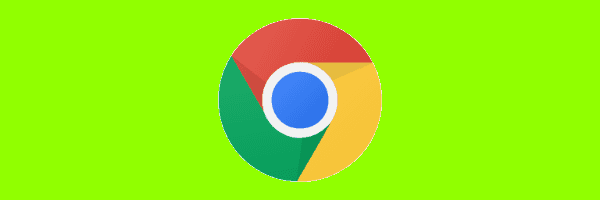
Google Chrome met en cache les pages Web que vous visitez afin de pouvoir y accéder plus rapidement la prochaine fois que vous visiterez une page. Si vous êtes un développeur Web qui souhaite voir les modifications apportées sur une page Web ou si vous souhaitez simplement libérer de l'espace sur votre Android, effacez le cache, l'historique et les cookies à l'aide de cette procédure.
Données locales - Option 1
- Dans Google Chrome, appuyez sur le bouton “Menu”
 bouton et sélectionnez “L'histoire"Ou tapez"chrome: // histoire /"Dans la barre d'adresse, tapez sur"Aller“.
bouton et sélectionnez “L'histoire"Ou tapez"chrome: // histoire /"Dans la barre d'adresse, tapez sur"Aller“. - Sélectionnez le "Effacer les données de navigation… " bouton.
- Sélectionnez “Avancée“.
- Vérifier la "Historique de navigation“, “Cookies, données de site", ou "Images et fichiers mis en cache”, Avec toutes les autres options souhaitées, puis touchez“Clair“.
Données locales - Option 2
- Ouvrir le "Chrome”Application de navigateur.
- Sélectionnez le "Menu”
 icône dans le coin supérieur droit de l'écran.
icône dans le coin supérieur droit de l'écran. - Choisissez “Réglages“.
- Sélectionnez “Intimité”Dans le volet gauche.
- Sélectionnez le "Menu”
 icône dans le coin supérieur droit de l'écran.
icône dans le coin supérieur droit de l'écran. - Choisissez “Effacer les données de navigation“.
- Sélectionnez “Avancée“.
- Vérifier la "Historique de navigation“, “Cookies, données de site", ou "Images et fichiers mis en cache”, Avec toutes les autres options souhaitées, puis touchez“Clair“.
Données stockées du compte
Certaines données du navigateur sont stockées dans votre compte Google en ligne. Vous pouvez effacer ces données avec ces étapes.
- Depuis un navigateur, visitez la page Google - Mon activité.
- Effectuez l'une des actions suivantes:
- Sélectionner
 à côté de tout élément que vous souhaitez supprimer, puis sélectionnez «Effacer“.
à côté de tout élément que vous souhaitez supprimer, puis sélectionnez «Effacer“. - Du menu de gauche
 , sélectionnez “Supprimer l'activité par“, Choisissez les options souhaitées, puis sélectionnez“Effacer“.
, sélectionnez “Supprimer l'activité par“, Choisissez les options souhaitées, puis sélectionnez“Effacer“.
- Sélectionner


 bouton et sélectionnez “L'histoire"Ou tapez"chrome: // histoire /"Dans la barre d'adresse, tapez sur"Aller“.
bouton et sélectionnez “L'histoire"Ou tapez"chrome: // histoire /"Dans la barre d'adresse, tapez sur"Aller“.